几何画板是一个通用的数学、物理教学环境,提供丰富而方便的创造功能使用户可以随心所欲地编写出自己需要的教学课件。软件提供充分的手段帮助用户实现其教学思想,可以说几何画板是......
2021-09-28 172 几何画板功能
黄金分割是线段的比、成比例线段等内容在现实生活中的应用,在建筑、艺术等方面有较多的体现,同时它也是线段的比、成比例线段等枯燥概念在现实生活中的充分体现。那么在几何画板中怎样才能画出黄金分割线段呢?下面我们一起来学习几何画板黄金分割线段的绘制方法。
具体的操作步骤如下:
1.打开几何画板软件,单击侧边栏“自定义工具”——“比例”——“黄金分割”。
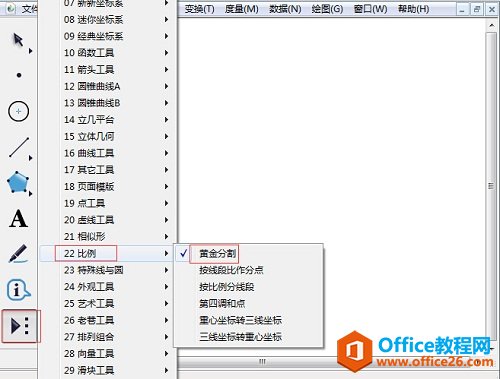
2.在画布空白位置单击鼠标确定线段的一个端点,然后在移动鼠标到合适的位置单击确定另一个端点位置,如图所示。
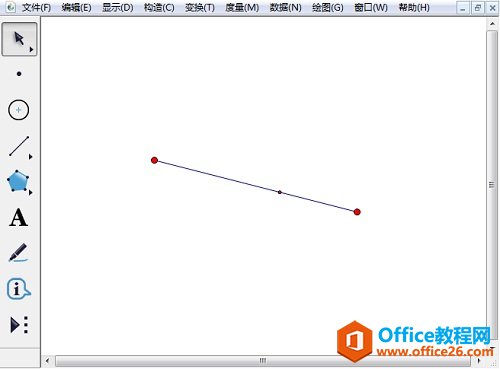
如何调节黄金分割线段?
1.线段长度调节
选择“移动箭头工具”在制作好的黄金分割线断上面的两个端点上面按住左右拖动可以伸长或缩短黄金分割线断的长度。
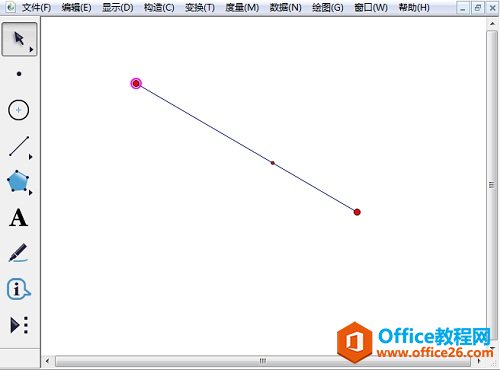
2.线段方向调节
选择“移动箭头工具”在制作好的黄金分割线断上面的两个端点上面按住上下拖动可以旋转黄金分割线断的角度。
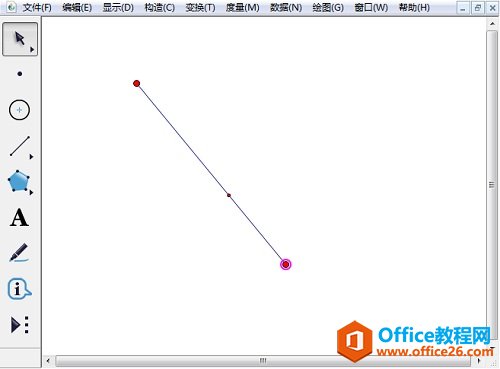
3.改变线段位置
选择“移动箭头工具”在制作好的黄金分割线断上按住黄金分割点上下左右拖动可以调节黄金分割线段的位置。
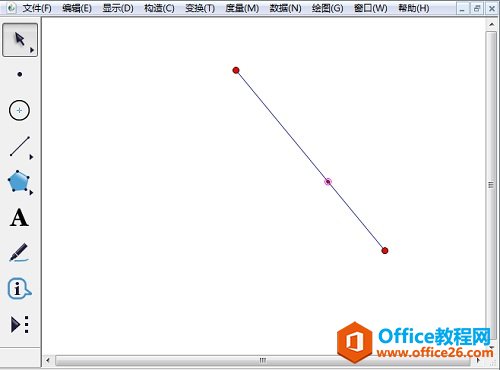
以上给大家介绍了几何画板黄金分割线段的绘制方法,主要运用了几何画板自定义工具,从而可以快速绘制黄金分割线段。
相关文章

几何画板是一个通用的数学、物理教学环境,提供丰富而方便的创造功能使用户可以随心所欲地编写出自己需要的教学课件。软件提供充分的手段帮助用户实现其教学思想,可以说几何画板是......
2021-09-28 172 几何画板功能

几何画板界面及特色体现几何画板特色主要体现在以下几个方面:一、便捷的交流工具由于每个画板都可以被用户按自己的意图修改并保存起来,它特别适合用来进行几何交流、研究和讨论......
2021-09-28 52 几何画板特色

几何是一门富有创造性的知识工具,可以发现对象之间有趣的关系。几何画板为您提供丰富的几何对象和使用方法,您不仅可以创建这些对象,并且建立之间的联系以及确定其属性。以下内容......
2021-09-28 273 几何画板对象元素